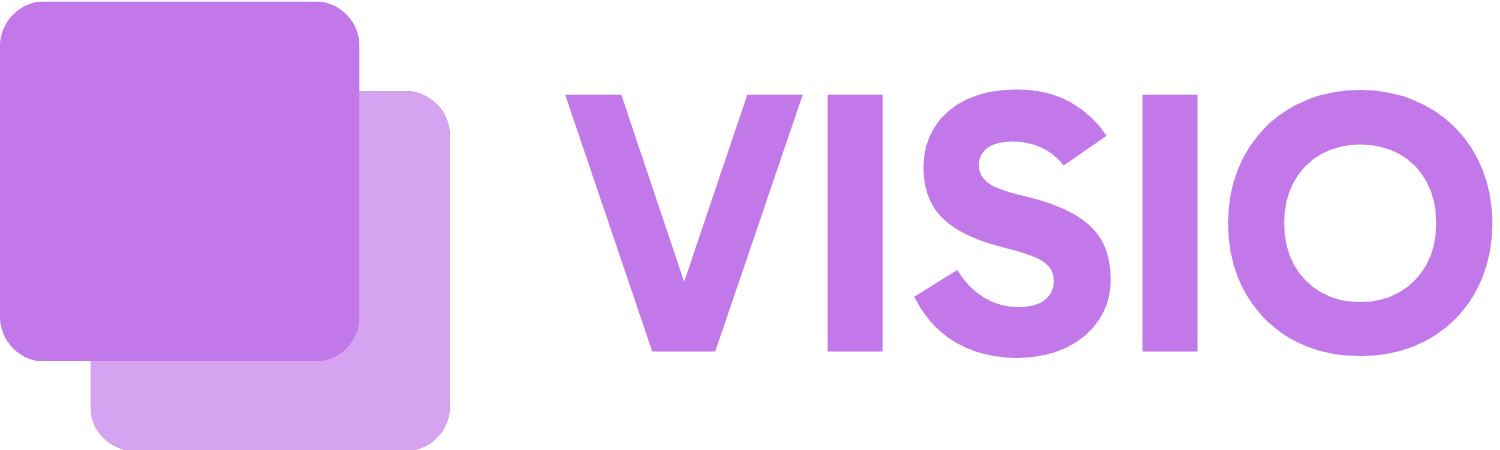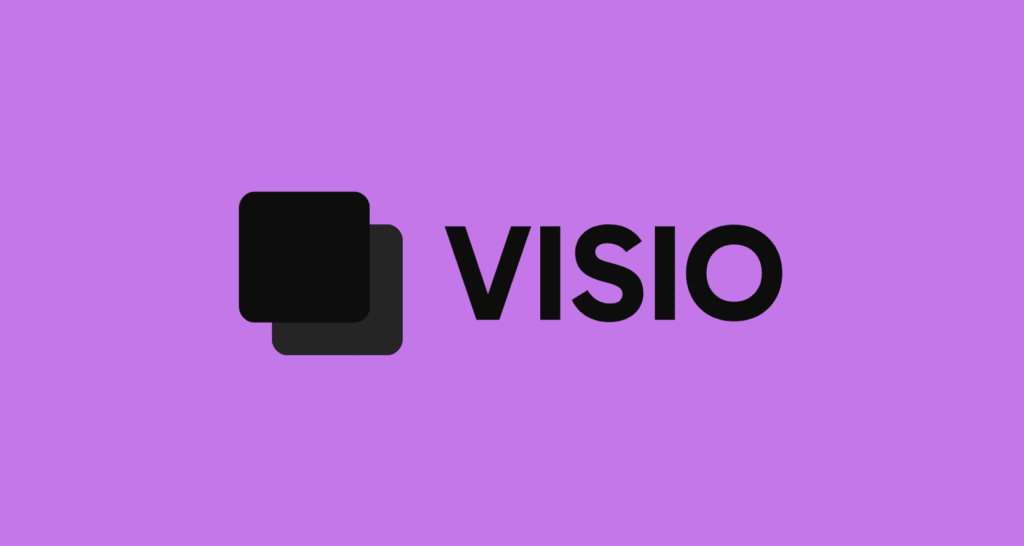Olen rakentanut kymmeniä WordPress‑sivustoja ja nähnyt, miten selkeä ja helppokäyttöinen yhteydenottolomake kasvattaa liidejä. Esimerkiksi kun uusimme yhden asiakkaan sivuston, tarjouspyyntöjen määrä moninkertaistui heti julkaisun jälkeen – yksinkertainen, hyvin suunniteltu lomake oli iso osa muutosta. Lue tapaus.
WordPress‑yhteydenottolomake WPFormsilla ilman koodia
WPForms (ilmainen Lite‑versio riittää peruslomakkeeseen) on nopein tapa julkaista yhteydenottolomake. Se toimii Gutenberg‑lohkoeditorissa, on kevyt ja sisältää valmiin “Simple Contact Form”‑pohjan. Alla selkeä runko, jolla saat lomakkeen julki ja viestit perille sähköpostiin.
- Asenna lisäosa: Kirjaudu WordPressiin, mene kohtaan Lisäosat → Lisää uusi, etsi “WPForms” ja asenna sekä aktivoi WPForms Lite.
- Luo lomake: Avaa WPForms → Add New → valitse “Simple Contact Form”. Nimeä lomake selkeästi (esim. “Yhteydenotto”).
- Muokkaa kenttiä: Pidä vähintään kentät Nimi, Sähköposti ja Viesti. Halutessasi lisää Puhelin tai Aiherivi. Merkitse pakolliset kentät.
- Lisää tietosuoja: Lisää “Suostumus”‑valintaruutu, joka täyttää GDPR:n (General Data Protection Regulation, EU:n tietosuoja‑asetus) vaatimukset, jos keräät markkinointilupaa.
- Ota roskapostisuoja käyttöön: Aktivoi reCAPTCHA WPForms → Settings → Integrations ‑kohdassa tai käytä honeypot‑suojausta.
- Aseta ilmoitukset: Avaa Settings → Notifications. To‑kenttään yrityksesi vastaanottosähköpostiosoite. From Emailiksi verkkotunnustasi käyttävä osoite (esim. info@yritys.fi), jotta viestit eivät päädy roskapostiin.
- Määritä vahvistus: Settings → Confirmations. Valitse “Page” ja ohjaa käyttäjä kiitossivulle, jotta voit mitata konversiot.
- Upota sivulle: Luo tai avaa yhteydenottosivu → lisää WPForms‑lohko → valitse luomasi lomake → tallenna ja testaa lähetys.
Useimmilla sivustoilla tämä vie oikeasti noin minuutin. Jos haluat liitetiedoston lähetyksen tai monivaiheisen lomakkeen, WPForms Pro laajentaa ominaisuuksia. Perus “WordPress‑yhteydenottolomake ilman koodausta” syntyy silti Lite‑versiolla.
Elementor‑yhteydenottolomake, kun sivusto käyttää Elementoria
Jos sivustosi on tehty Elementorilla, voit käyttää Elementor Pro ‑version Forms‑widgetiä. Se integroituu suoraan sivun rakenteeseen ja helpottaa responsiivista muotoilua. Jos sinulla ei ole Prota, käytä mieluummin WPFormsia.
- Varmista Forms‑widgetin saatavuus: Asenna ja aktivoi Elementor Pro. Avaa sivu Elementor‑editorissa.
- Lisää lomake: Vedä “Form”‑widget haluttuun kohtaan. Valitse kentät (Nimi, Sähköposti, Viesti) ja merkitse pakolliset.
- Toiminnot lähetyksen jälkeen: Actions After Submit → valitse “Email” ja tarvittaessa “Redirect” kiitossivulle.
- Sähköpostiasetukset: Email → To: vastaanottaja, From: verkkotunnustasi käyttävä sähköposti (esim. no-reply@yritys.fi), Subject: selkeä aiherivi, Message: käytä kaikkia kenttiä.
- Roskapostisuoja: Elementor → Settings → Integrations → lisää reCAPTCHA‑avaimet ja aktivoi ne lomakkeessa.
- Tyyli ja saavutettavuus: Nimeä kenttäotsikot, lisää selkeä toimintakehote (CTA, Call To Action) lähetyspainikkeeseen ja tarkista kontrastit.
- Julkaise ja testaa: Päivitä sivu, testaa lähetys sekä työpöydällä että puhelimella, tarkista sähköposti.
Elementorin etu on pikselintarkka hallinta: voit tehdä esimerkiksi kaksi palstaa, lisätä ikonin Lähetä‑napin viereen ja varmistaa, että lomake on aidosti mobiiliystävällinen.
Vinkit ja huomioitavat asiat ennen julkaisua
Sähköpostin toimitettavuus kuntoon: Asenna SMTP (Simple Mail Transfer Protocol) ‑lisäosa, kuten WP Mail SMTP, ja lähetä viestit oman verkkotunnuksesi kautta. Lisää DNS:ään SPF (Sender Policy Framework) ja DKIM (DomainKeys Identified Mail) ‑tietueet, jotta palvelimet luottavat viesteihisi. Tämä yksin vähentää roskapostiin putoamista dramaattisesti.
Tietosuoja ja läpinäkyvyys: Kerro, miksi keräät tietoja ja kuinka kauan niitä säilytetään. Lisää GDPR‑suostumus, jos aiot lähettää markkinointiviestejä. Muista myös selkeä kiitossivu, jossa kerrot jatkotoimet (esim. vastaamme 24 h kuluessa).
Roskapostin esto: reCAPTCHA v3 tai v2 ”I’m not a robot” ‑tarkistus toimii hyvin. Yhdistä se honeypot‑kenttään ja rajoita lähetyksiä aikaleimalla. Näin lomake pysyy siistinä myös vilkkailla sivuilla.
Testaus ja analytiikka: Lähetä vähintään kolme testiviestiä eri sähköpostiosoitteista. Varmista, että virheilmoitukset ovat suomeksi. Merkitse kiitossivu konversioksi analytiikassa, jotta näet, mistä kampanjasta lomakkeen täyttö tulee. Jos käytät välimuistia, poissulje kiitossivu ja lomakesivu välimuistista mahdollisten ongelmien välttämiseksi.
Nopea kertaus ja seuraavat askeleet liidien kasvattamiseksi
Lyhyesti: WPForms on nopein tapa saada WordPress‑yhteydenottolomake julki ilman koodia. Jos käytät Elementoria, Forms‑widget antaa saman alle minuutissa ja sulautuu ulkoasuun täydellisesti. Kummassakin varmistat perillemenon SMTP:llä, suojaat roskapostilta reCAPTCHA:lla ja mittaat konversiot kiitossivun avulla.
Seuraavaksi lisää lomake myös sivupalkkiin tai laskeutumissivuille, testaa eri kenttäyhdistelmiä (lyhyempi lomake konvertoi usein paremmin) ja ohjaa liidit tarvittaessa CRM‑järjestelmään. Kun perusasiat ovat kunnossa, yhteydenottolomake muuttuu hiljaisesta elementistä aktiiviseksi kasvun moottoriksi.